なんかアニメイトTVでやってるラジオって、9月からFlash配信のみになっちゃうらしいですよ。
「なにそれ!困る!」とFlash配信に対応した保存方法を探してみたものの、ひっかかるのは巷で評判のよろしくない某有料ソフトのみ。いやいやいや、フリーソフトでどうにかなるだろと色々試したらどうにかなるようになったのでメモ。
-
まず、アニメイトTVラジオのFlash配信がIE上で問題なく再生できる状態になっていないと話になりません。環境を整えてから準備に取りかかってください。
今回はとりあえずIE10で動作確認しています。
今回はRTMPDumpHelperを使います。
リンク先の一番下の方に32bitブラウザ用と64bitブラウザ用のダウンロードリンクがあるので、どちらか自分の環境に合ったものをダウンロードしてください。
32bitか64bitかはWindows本体ではなく、ブラウザのバージョンを基準に選びます。
「どっちを選べばいいか分からない」という人のブラウザはまず間違いなく32bitです。
-
続いてRTMPDump本体をダウンロードします。
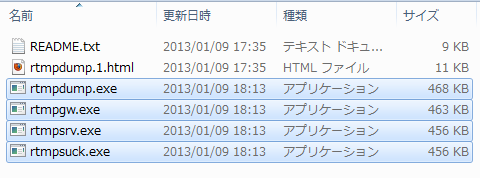
準備が出来たらブラウザとRTMPDumpHelperを起動します。
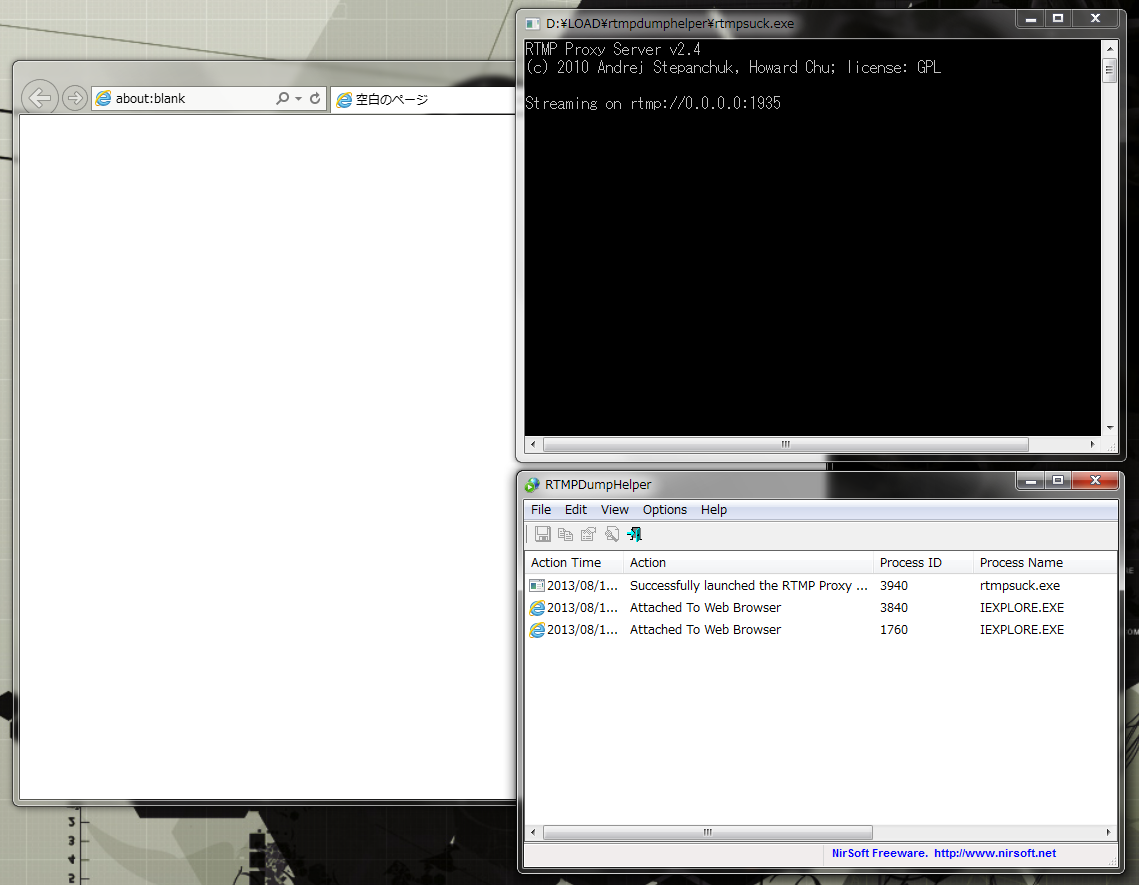
正常に動作しているときのRTMPDumpHelperの起動画面はこんな感じ(クリックで拡大します)。
-
初回起動時には[Action]の項にIEのマークが表示されていないと思いますので、RTMPDumpHelperがIEと連動するよう設定します。
メインウィンドウから[options]→[Add Support Web Browser]と進み、
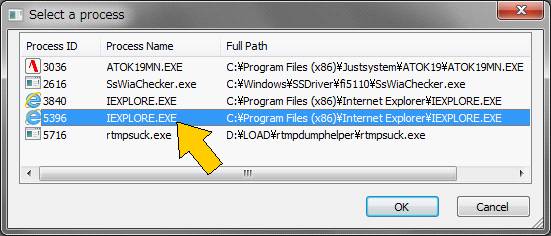
[Select a process]ウィンドウでIEXPLORE.EXEを選択。なんか同じ名前のが2個あったりしますが、どちらか片方選べばOKです。
設定が終わったら一旦全てのウィンドウを閉じて、起動し直します。
-
準備が整ったら後はアニメイトTVラジオのページに飛んで、保存したい番組のFlash配信を再生するだけ。
ζ*'ヮ')ζ<あとはぜんぶアッキーがやってくれる
RTMPDumpHelperがストリーミング再生を検知し、フォルダ下にmp4ファイルがされます。
ファイルサイズが0KB→数十MBに変わったら保存完了。
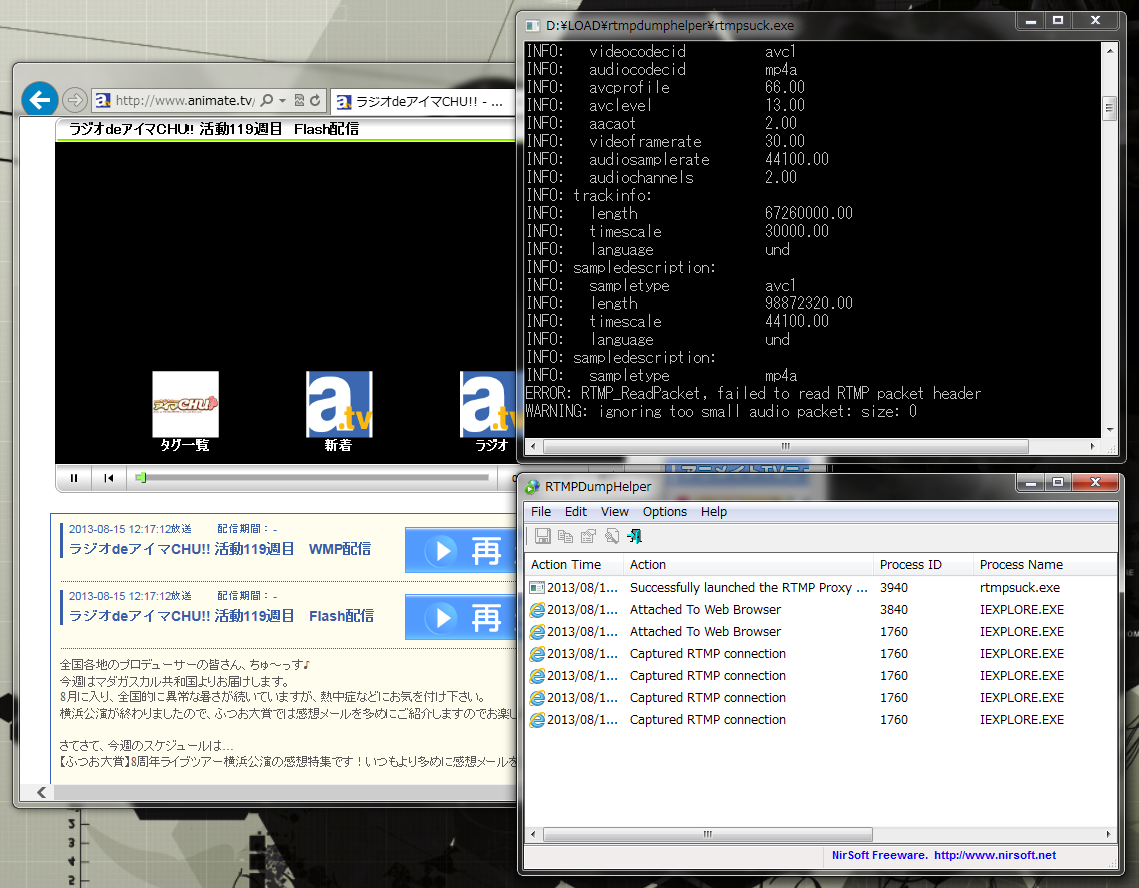
上のようにDOS窓に"WARNING: ignoring too small ~"の警告が出る頃には保存が終わっているはず。回線速度にもよりますが、大体数十秒くらいの作業です。
おお!出来た!!と再生しようとすると、たぶん下のようなエラーが出て再生できません。
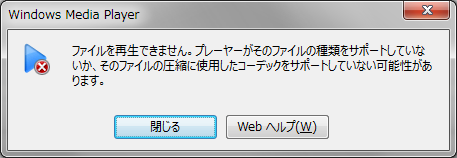
動画のヘッダがぶっ壊れてるのよな。
-
hugflashで音声を抽出すれば、大抵の人は用が足りると思います。
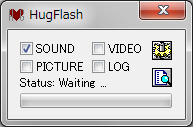
メインウィンドウの[SOUND]以外のチェックを外し、先ほど出来たmp4ファイルをドラッグ&ドロップすると音声だけが入ったm4aファイルが作成されます。
m4aファイルに加工後は問題なく再生できるはず。
-
後学のためにffmpegでお手軽に修復するコマンドもメモしておきますと、
| ffmpeg.exe -i input.mp4 -vcodec copy -acodec copy -f mp4 repaired.mp4 |
こんな感じで。
今回のファイルは動画に修復しても、元々真っ黒い画面でラジオが流れているだけなので「なんだこれは?」という人は特に分かる努力をしなくても大丈夫です。
※14/01/07 追記
録音が1時間で切れてしまう問題について、追加のエントリーをアップしました。
→ Flash配信のアニメイトTVラジオを保存すると1時間で切れてしまう問題のとりあえずの解法
【お約束】
当サイトの内容を参考にしたことによるいかなる事故・事象についても当方では責任を負いかねます。常識と節度の範囲内で、各々の責任においてこれを行ってください。
それから細かな質問についてはコメント欄に質問をいただいても恐らくお答えできないと思いますのであしからずご了承ください。


Flash配信への切り替えでどうしたものかと調べていたところでこちらの記事にたどり着きました。
記載の方法で問題なく保存できました。
ありがとうございます。
コメントありがとうございます。
自分のPC以外の環境でも保存できることが確認できて安心しました。
Flash配信への総切替で困っていた所、とても助かりました。
ありがとうございます。
大変参考になりました。
私のPCがwindows7 64bit版だったので、
RTMPDumpHelperも64bit版を導入しましたがうまく動作せず、
RTMPDumpHelper 32bit版で入れ直したところ動作しました。
私のPCだけかもしれませんが、一応ご報告まで。
今回は本当に助かりました。ありがとうございます。
Windows本体が64bitでも、ほとんどの場合ブラウザは32bit版なのでRTMPDumpHelperとの組み合わせはそれが正解になります。言われてみればそこでひっかかる人もいますよねえ・・・というわけで注意文を書き加えました。
有意義な情報、ありがとうございました。
解説も丁寧な文章で、とても解りやすかったです。
Flash配信のダウンロード、保存成功しました、情報ありがとうございます。質問なんですが、ひびちからじお!!・ぱよぱよなど1時間越えの番組を保存すると必ず1時間30秒のところで保存終了してしまいます。長時間の番組には不向きなのでしょうか。
こちらの環境で試したところ同様のエラーが再現できました。
それらしい設定の項目は見あたりませんし、うーん・・・もう少し調べてみます。
こんにちは。まずはDL方法の解説をありがとうございました。9月からのアニメイトTVラジオのFlashのみ配信に対応でき嬉しい限りです。解説どおりに行い、DLできました。感謝しております。
ただ、ブラウザがIEではできたものの、Google Chromeでは同様にしてもできませんでした。ブラウザを選ぶのでしょうか。
Flashプレイヤーの内部的な動きはブラウザ毎に結構違っているらしいので「あっちでは出来るけどこっちでは出来ない」というのは良くあります。
解説ではIEを使いましたが、Firefoxでも動くのは確認しています。Google Chromeは普段使っていないので確認していないんですが、もしかしたらダメかもしれません。
Win7(64bit) IE10(32bit)の環境でうまくDL出来ませんでした。
flash配信を再生すると、以下のエラーが発生します。
ERROR: WriteN, RTMP send error 10038 (38 bytes)
ERROR: WriteN, RTMP send error 10038 (18 bytes)
ERROR: WriteN, RTMP send error 10038 (57 bytes)
rtmpsuckが起動していない状態で再生できるのは確認済みです。
すばやいご返答ありがとうございます。
Flash がブラウザごとに違うとは考えが及びませんでした。
しばらくはIEを使ってみます。
お教えいただき、ありがとうございました。
こんにちわ。私も皆さんと同様こちらにたどり着き救われた一人です。本当に助かりました、有難うございます。
こんにちは。
アニメイトTVのフラッシュの保存方法を探していたところ
こちらにたどり着きました。
しかし、試してみたところ、うまくいかず・・・。
まずdumphelperを起動したままだと
フラッシュのページに飛んでも音声が再生されないのです。
起動していないと再生されるのですが・・。
とりあえずここに書いてある手順でやってみたのですが
ウインドウに
ERROR: RTMP_ReadPacket, failed to read RTMP packet header
ERROR: WriteN, RTMP send error 10038 (38 bytes)
などのエラーが表示され
最後に
Closing connection... done!
と表示されています。
他の方々はうまくできてる様子。
私の場合なぜうまくいかないのでしょうか。
どうかご教示ください。
ちなみにIEは8
dumphelperは32bit版を使ってます。
匿名の方にも併せて返信です。
RTMPDumpで監視するポートに80番と443番を追加してみたらどうでしょうか。
追加のやり方はRTMPDumpHelperのOptionsにある「Capture the following TCP ports, instead of the default port 1935:」にチェックを入れ、入力欄に「1935,80,443」を入力します。
返信ありがとうございます。
早速やってみましたが、同様の結果になりました。
他にも解決方法はないかと、色々漁っていた所
非公式ビルドのrtmpdump(ttps://github.com/K-S-V/Scripts/downloads)を使用したらうまくいきました。
何故うまく行くのかわからないので納得してはいないですが、とりあえず解決はしたので報告します。
ご報告ありがとうございます。
早速試してみましたが、教えていただいたビルドのものを使うと純正とはちょっと違う挙動になるようです(rtmpdumphelperがコネクションを閉じるまでファイルが完成しない&パス付きのバッチファイルが一緒に出来る等)。
これは何かに使えるかも・・・。
検索で辿り着き、ご指示どおりにやってみたところ
問題なく保存できました!
わかりやすい簡潔な説明でとても助かりました!
ありがとうございましたm(_)m
なかなかうまくいかなかったのですがRtmpdumpの本体を落とし間違っていたのか rtmpdump-2.4-git-010913-windows.zip をDLして正常に保存することができました
ありがとうございました
ちなみに保存先を変更することはできるのでしょうか?
9月11日になってアニメイトTVラジオがFlash配信のみになっている事に気付き、めっちゃ焦りましたが、こちらの手順通りに実行したところ、特に問題なくダウンロードできました!
ちなみに当方環境は、Win7 Home(64bit)で、ブラウザはIE10(32bit)です。
丁寧な解説とコメント欄に助けられました、ありがとうございます。
ζ*'ヮ')ζ<アッキーすごいよね。なんでもできるんだもん。
僕にも出来ました!
やっぱりラジオは手持ちのDAPに入れて聴きたいので、大変助かりました。
GJ!
こちらの方法で保存できました。ありがとうございました。
しかし、上のコメントにもありましたが1時間越えの番組は1時間30秒付近で切れてしまいました。
K-lite Mega CodecPack付属のMedia Player Classicでは保存したファイルがそのまま聞けるのですが、再生時間は1時間2分程でも1時間30秒付近から無音となっていました。
またhugflashで音声を抽出すると無音部分を除いた1時間30秒程のファイルが作成されました。
ちなみに当方の環境は
WinXP(32bit) IE8
Win7Pro(64bit) IE10(32bit)
ですが、両方で再生時間が切れる現象が起きました。
保存先はF9で出るオプションで変更出来る。
Save downloaded~のチェックを入れてパスを入れればいい。
rtmpdump-2.4-git-010913-windowsを入れないとダメっぽいなぁこれ。
あと64bit OSでもブラウザは殆ど32bitだから32bitのrtmpdumphelperじゃないとDL出来ないねやっぱり。
DLしたmp4ファイルも特にエラーも無く再生可能でした
ありがとうございました。
Windows8 64bit IE10にて、rtmpdump-2.4-git-010913-windows+rtmpdumphelper(32bit)でアニメイトTVのラジオDLできました!
このような有益な情報、本当に有難うございます><ノ
フラッシュ化に伴い、ハナから保存をあきらめていたんですが
貴サイトにグーグルでたどり着きまして、早速試してみたところ
あっさりと保存できてしまいました。
保存ファイルも何もせずとも問題なく再生できております。
本当にありがとうございました。
Win7(64bit版)ではC:\Program Files (x86)フォルダに置くと
うまくいきませんでしたが、c:\applicationを作り
そこに置くとうまくいきました。
情報をありがとうございました。
困っていたので無事保存ができて助かりました。
私がひっかかたところが1つ(既に出ていたらすみません)
私の環境(Win8 64bit + IE10 32bit)では、ブラウザを先に起動しておかないとRTMPumpHelperが動作しませんでした。
それ以外は問題なしです。
前の方で出ていた話ですが、Google Chromeはやはり動作しませんでした。
1時間超えの番組だと途中で途切れてしまいます
設定で対処できるのかな
上と同様に一時間越えは途中で切られてしまいます。
何か手段があれば教えてください